Ako zmeniť pozadie v PowerPointe 2019

Naučte sa, ako jednoducho zmeniť pozadie v PowerPointe 2019, aby vaše prezentácie pôsobili pútavo a profesionálne. Získajte tipy na plnú farbu, prechod, obrázky a vzory.
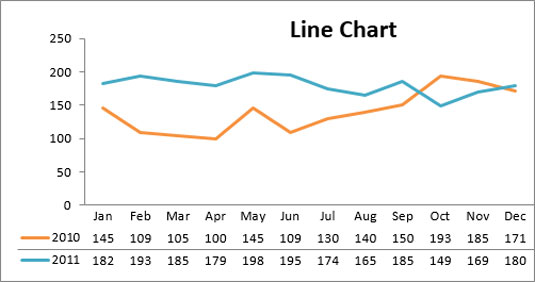
Čiarový graf
Čiara grafu je jedným z najčastejšie používaných typov grafov, ktoré sa zvyčajne používajú pre zobrazenie trendov v určitú dobu. Ak potrebujete zmapovať trendy alebo zmeny v priebehu času, zvážte použitie čiarového grafu.
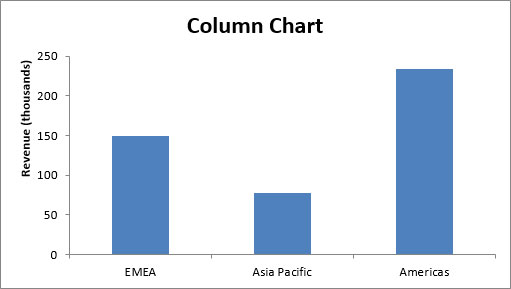
Stĺpcový graf
Stĺpec grafu sa zvyčajne používa pre porovnanie niekoľko položiek v určitom rozsahu hodnôt. Stĺpcový graf je ideálny, ak potrebujete porovnať jednu kategóriu údajov medzi jednotlivými podpoložkami. Môžete napríklad chcieť porovnať výnosy medzi regiónmi.
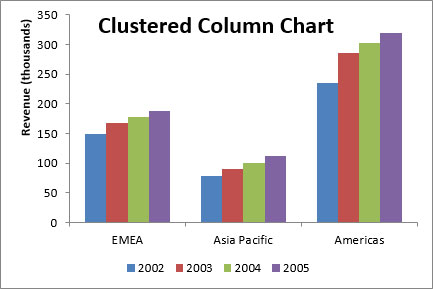
Klastrovaný stĺpcový graf
Zoskupený stĺpec grafu možno použiť, ak je potreba porovnať viac kategórií dát v rámci jednotlivých podpoložiek, ako aj medzi čiastkovými položkami. Môžete napríklad použiť zoskupený stĺpcový graf na porovnanie výnosov za každý rok v rámci každého regiónu a medzi regiónmi.
Klastrovaný stĺpcový graf
Zoskupený stĺpec grafu možno použiť, ak je potreba porovnať viac kategórií dát v rámci jednotlivých podpoložiek, ako aj medzi čiastkovými položkami. Môžete napríklad použiť zoskupený stĺpcový graf na porovnanie výnosov za každý rok v rámci každého regiónu a medzi regiónmi.
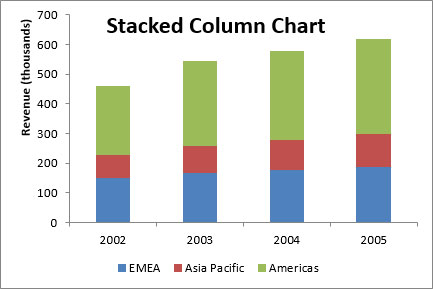
Skladaný stĺpcový graf
Skladaný stĺpcový graf vám umožňuje porovnávať položky v určitom rozmedzí hodnôt a ukázať vzťah jednotlivých podpoložiek sa celá. Napríklad skladaný stĺpcový graf môže znázorňovať nielen celkové príjmy za každý rok, ale aj podiel na celkových príjmoch, ktoré tvoria jednotlivé regióny.
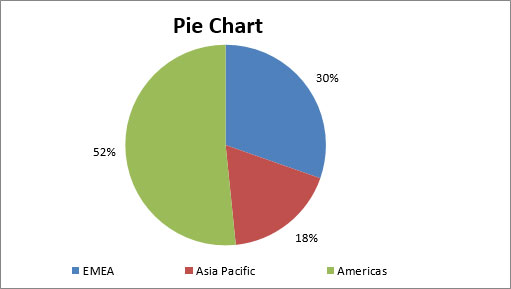
Koláčový graf
Ďalším často používaným grafom je štandardný koláčový graf. Koláč graf predstavuje rozdelenie alebo podiel každej položky údajov po celkovú hodnotu (predstavované celkového koláča). Koláčový graf je najefektívnejší, keď sa vykresľujú najviac tri kategórie údajov.
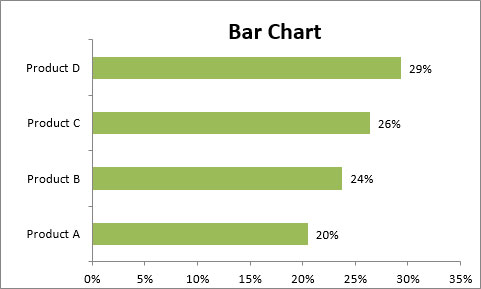
Stĺpcový graf
Stĺpcové grafy sa zvyčajne používajú na porovnanie niekoľkých kategórií údajov. Stĺpcové grafy sú ideálne na vizualizáciu distribúcie alebo podielu údajových položiek pre viac ako tri kategórie. Napríklad stĺpcový graf možno použiť na porovnanie celkového rozdelenia výnosov pre danú skupinu produktov.
Stĺpcový graf
Stĺpcové grafy sa zvyčajne používajú na porovnanie niekoľkých kategórií údajov. Stĺpcové grafy sú ideálne na vizualizáciu distribúcie alebo podielu údajových položiek pre viac ako tri kategórie. Napríklad stĺpcový graf možno použiť na porovnanie celkového rozdelenia výnosov pre danú skupinu produktov.
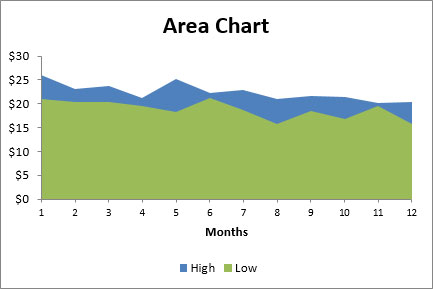
Plošný graf
Oblasť grafu je ideálny pre jasne ilustrujúci veľkosť zmeny medzi dvoma alebo viacerými dátových bodov. Môžete napríklad poskytnúť svojmu publiku vizuálny dojem o stupni odchýlky medzi vysokou a nízkou cenou za každý mesiac.
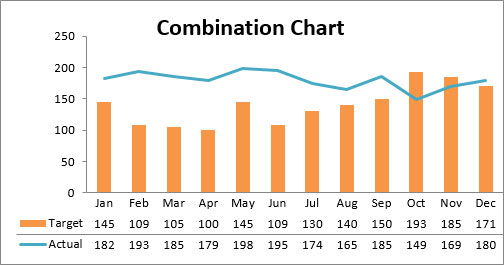
Kombinovaná tabuľka
Kombinácia grafu je vizualizácia, ktorá spája dve alebo viac typov grafov do jedného grafu; tento typ je ideálnou voľbou, ak chcete porovnať dve kategórie údajov pre každú jednotlivú podpoložku. Kombinovaný graf sa bežne používa na vytváranie vizualizácií, ktoré zobrazujú rozdiel medzi cieľmi a skutočnými výsledkami.
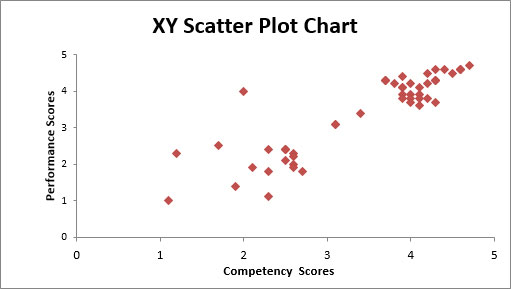
1
XY bodový graf
Bodový graf v Exceli (tiež známy ako XY bodový graf diagramu) je vynikajúci pre zobrazenie korelácia medzi dvoma sadami hodnôt. Napríklad bodový graf XY možno použiť na ilustráciu korelácie medzi výkonnosťou zamestnanca a kompetenciou, čo demonštruje, že výkonnosť zamestnancov stúpa so zvyšujúcou sa kompetenciou. X - a y -axes pracovať spoločne predstavujú dátové pozemky na grafe založeného na križovatke x a hodnôt y.
1
XY bodový graf
Bodový graf v Exceli (tiež známy ako XY bodový graf diagramu) je vynikajúci pre zobrazenie korelácia medzi dvoma sadami hodnôt. Napríklad bodový graf XY možno použiť na ilustráciu korelácie medzi výkonnosťou zamestnanca a kompetenciou, čo demonštruje, že výkonnosť zamestnancov stúpa so zvyšujúcou sa kompetenciou. X - a y -axes pracovať spoločne predstavujú dátové pozemky na grafe založeného na križovatke x a hodnôt y.
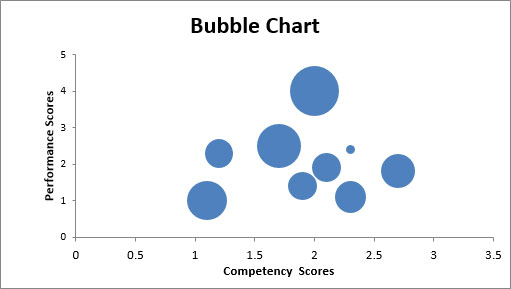
1
Bublinový graf
Bublinový graf je variáciou XY bodového grafu. Rovnako ako bodový graf XY, bublinový graf ukazuje koreláciu medzi dvoma súbormi údajov. Rozdiel je v pridaní tretieho rozmeru, ktorý predstavuje veľkosť každej bubliny v grafe. Táto tretia dimenzia sa zvyčajne používa na zobrazenie relatívneho vplyvu kvantitatívnej údajovej položky. Napríklad, okrem zobrazenia výkonnosti zamestnancov verzus kompetencie, môžete nechať veľkosť každej bubliny reprezentovať roky služby, čo umožní vášmu publiku rýchlo získať predstavu o tom, ako môžu roky služby ovplyvniť vzťah medzi kompetenciami a výkonom.
Naučte sa, ako jednoducho zmeniť pozadie v PowerPointe 2019, aby vaše prezentácie pôsobili pútavo a profesionálne. Získajte tipy na plnú farbu, prechod, obrázky a vzory.
Excel poskytuje štyri užitočné štatistické funkcie na počítanie buniek v hárku alebo zozname: COUNT, COUNTA, COUNTBLANK a COUNTIF. Pre viac informácií o Excel funkciách, pokračujte.
Objavte efektívne klávesové skratky v Exceli 2013 pre zobrazenie, ktoré vám pomôžu zlepšiť produktivitu. Všetky skratky sú začiatkom s Alt+W.
Naučte sa, ako nastaviť okraje v programe Word 2013 s naším jednoduchým sprievodcom. Tento článok obsahuje užitočné tipy a predvoľby okrajov pre váš projekt.
Excel vám poskytuje niekoľko štatistických funkcií na výpočet priemerov, režimov a mediánov. Pozrite si podrobnosti a príklady ich použitia.
Excel 2016 ponúka niekoľko efektívnych spôsobov, ako opraviť chyby vo vzorcoch. Opravy môžete vykonávať po jednom, spustiť kontrolu chýb a sledovať odkazy na bunky.
V niektorých prípadoch Outlook ukladá e-mailové správy, úlohy a plánované činnosti staršie ako šesť mesiacov do priečinka Archív – špeciálneho priečinka pre zastarané položky. Učte sa, ako efektívne archivovať vaše položky v Outlooku.
Word vám umožňuje robiť rôzne zábavné veci s tabuľkami. Učte sa o vytváraní a formátovaní tabuliek vo Worde 2019. Tabuľky sú skvelé na organizáciu informácií.
V článku sa dozviete, ako umožniť používateľovi vybrať rozsah v Excel VBA pomocou dialógového okna. Získajte praktické tipy a príklady na zlepšenie práce s rozsahom Excel VBA.
Vzorec na výpočet percentuálnej odchýlky v Exceli s funkciou ABS pre správne výsledky aj so zápornými hodnotami.






